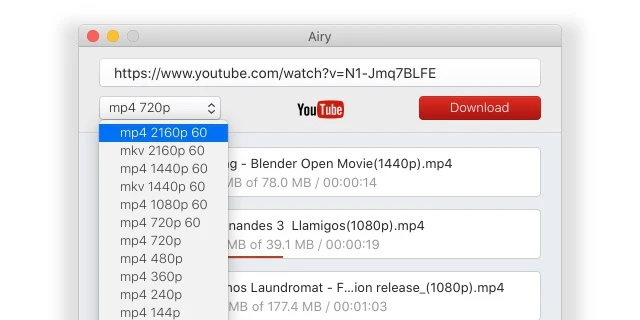Ha mostanában próbáltál megfelelő YouTube letöltő Chrome kiterjesztést találni, észrevehetted, hogy ezek már nem olyan könnyen megtalálhatók. A Google szigorúan fellép ezekkel a harmadik féltől származó kiterjesztésekkel szemben, és egyre több szolgáltatást szüntet meg, amelyek támogatják azokat. Ezért egyre nehezebb letölteni kedvenc videóidat és hozzájuk férni út közben. De ebben a cikkben bemutatunk néhány bombabiztos lehetőséget arra, hogyan tölthetsz le YouTube videókat Chrome-on – gond nélkül.
Első választás a Chrome YouTube letöltőhöz – Airy
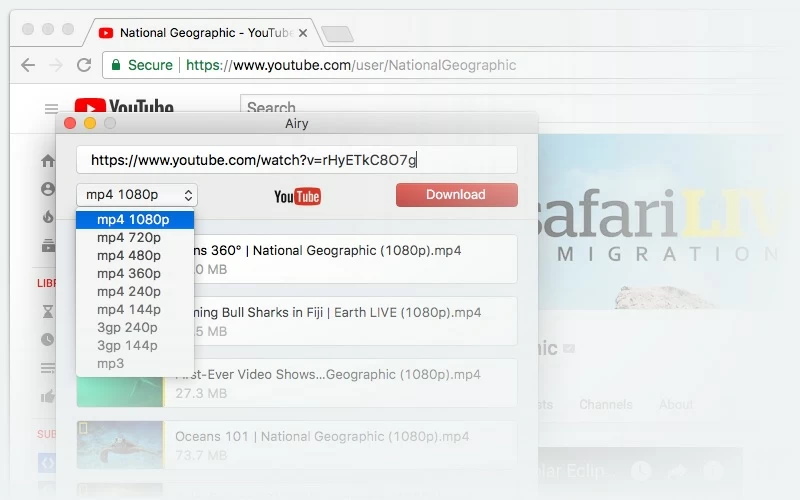
Akár önálló alkalmazás, akár Chrome böngészőbővítmény, az Airy mint YouTube letöltő Chrome bővítmény el tud menteni zenét és videókat közvetlenül a YouTube-ról a Mac tárolójára. Képes egész lejátszási listákat egy kattintással letölteni, ezzel sokkal több funkciót ad a böngészőhöz.
Letöltheted a YouTube videókat, vagy csak kinyerheted az MP3-at a kedvenc YouTube videóid zenéjéről. Ez messze az egyik legjobb YouTube letöltő Chrome kiterjesztés, amit ma találhatsz. És egy további előny: az Airy teljes értékű Safari YouTube letöltő kiterjesztésként is működik.
Előnyök
- Elérhető böngészőbővítményként vagy teljes értékű letölthető szoftverként
- Teljes lejátszási listák letöltése egy kattintással
- Videó- és hangformátumok letöltése
Hátrányok
- Csak a YouTube-ról lehet videókat letölteni
Az Airy megmutatja, hogyan tölthet le YouTube-videókat a Chrome-ban
1. Töltse le és telepítse az Airy alkalmazást innen. Az Airy-nek van ingyenes és fizetős verziója, és az ingyenes verzióval csak két videót tölthet le. A korlátlan letöltésekhez frissítenie kell a fizetős verzióra.
2. Nyissa meg az alkalmazás főmenüjét, majd kattintson az „Integrálás a böngészőbe” elemre, és emelje ki a kapott linket.
3. Illessze be a webböngészőjébe, és nyissa meg, majd könyvjelzőként mentse el. Ezt a linket fogja használni minden alkalommal, amikor el szeretne menteni egy fájlt, amely tetszik.
4. Másolja be a menteni kívánt videó URL-címét a linkoldalon található ablakba.
5. Válaszd ki a kívánt formátumot, amiben le szeretnéd tölteni a fájlt, majd kattints a „Letöltés” gombra.
6. És épp így, a legjobb YouTube letöltő Mac Chrome-ra készen áll a használatra!
YouTube Downloader Chrome Mac Kiterjesztés – Egy Jól Választás
A YouTube Video Downloader az addoncrop.com webhelyről kétségtelenül az egyik legegyszerűbb YouTube letöltő a Chrome Mac bővítmények közül, amelyek ma is jól működnek. Könnyen beállítható, és ami a legjobb – hosszú listája van nagyon hasznos funkciókkal, amelyeket bárki szeretne. Kezdve azzal, hogy egy kattintással letölthetjük a YouTube videókat közvetlenül a videó oldaláról, képesek vagyunk bármilyen videót MP3-ba konvertálni, támogatott a beágyazott videók letöltése, és még a lehetőség is adott, hogy kiváló minőségű képernyőképeket készítsünk videóinkról. A még fejlettebb lejátszásvezérlési lehetőségekkel és a videók letöltésének optimalizálásával együtt, ez a kiterjesztés Mac-hez egyértelműen elengedhetetlen.
Előnyök
- Gyors és egyszerűen használható
- Megkönnyíti a keresést
- Növeli a böngésző funkcionalitását
Hátrányok
- Nem szinkronizál más számítógépekkel vagy profilokkal
- Hirdetésvezérelt
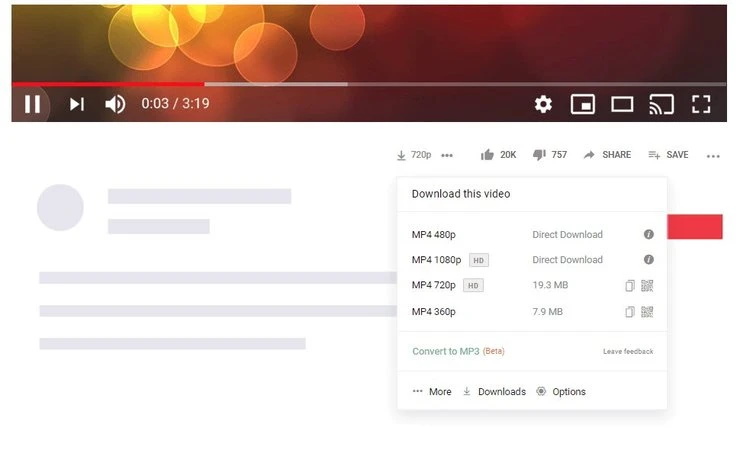
Nincs szoftver? Nem probléma. YouTube videók letöltése Chrome-ban egyszerűen
Van néhány lépés, amelyet végig kell mennie ahhoz, hogy megszerezze a YouTube Video Downloader-t a Mac gépére, de ez egyáltalán nem nehéz. Ez a YouTube Downloader for Mac Chrome egy addoncrop.com kiegészítő, így először a Crosspilotot kell telepítenie – ez egy Chrome kiegészítő, amely megkerüli a Google problémáját a harmadik féltől származó szoftverek telepítésével kapcsolatban a programjaikba. Ez lehetővé teszi, hogy letöltse ezt az alkalmazást és bármely más, amelyet az addoncrop.com oldalon találhat.
Innen egyszerűen kövesse az alábbi lépéseket:
- Telepítse a Chrome YouTube Downloader-t.
- A Chrome-ban kattintson a kiegészítő fülre és válassza ki az alkalmazást.
- Kattintson az “Kiegészítő hozzáadása” gombra, hogy hozzáadja a Chrome YouTube Downloader-t, és az megjelenik a böngésző jobb felső részén, ahol az összes többi kiegészítője is található.
- Lépjen a YouTube URL-hez azzal a videóval, amelyet le szeretne tölteni.
- A lejátszó alatt, a lefelé és felfelé mutató hüvelykujjak mellett, egy új “letöltés” ikon található. Kattintson rá.
- Megjelenik egy legördülő menü, amely megmutatja a formátumokat és a minőségi szinteket, amelyekben letöltheti a videót.
- Kattintson a letöltés gombra, és miután befejeződött, élvezze a videó megtekintését!
FastestTube – YouTube Downloader Chrome Megoldás
A The FastestTube letöltőeszköz egy másik hihetetlenül hasznos YouTube letöltő Chrome Mac kiterjesztés, amely azonnal működik. Egyszerűen letöltheti közvetlenül a weboldalról harmadik fél kiterjesztés telepítője nélkül. Mint az összes többi kiterjesztési megoldás ezen a listán, ez a kiterjesztés is számos hasznos funkcióval rendelkezik, amelyek valóban segítenek abban, hogy böngészője sokkal erősebb és sokoldalúbb legyen, különösen, ha videókról van szó. Néhány kiemelt tulajdonság: HD videók könnyed letöltése, hirdetések és megjegyzések nélküli videók letöltése, videók mentése több különböző formátumban, valamint az audió és a videó közötti választási lehetőség a letöltéshez.
Előnyök
- Díjmentesen letölthető
- Megbízható és könnyen használható
Hátrányok
- Néhány lépést kell követni a megfelelő beállításhoz
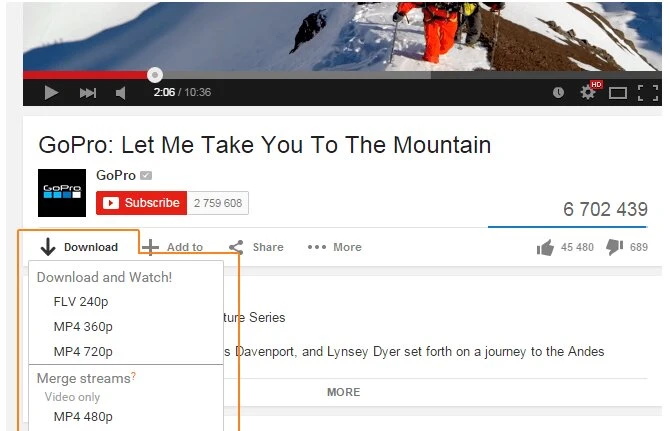
Hogyan töltsünk le YouTube videókat Mac-en Chrome-mal a FastestTube segítségével
- Engedélyezze a Chrome-nak, hogy mentse a kiterjesztés fájlt a Mac-jére.
- Kattintson a böngésző eszköztárán található csavarkulcs ikonra, válassza a “További eszközök”, majd a “Kiterjesztések” lehetőséget.
- Keresd meg a kiterjesztés fájlt a Mac-jén.
- Húzza a kiterjesztés fájlt a Kiterjesztések oldalra.
- Tekintse át az előugró ablakban megjelenő jogosultságok listáját. Kattintson a “Hozzáadás” gombra a folytatáshoz.
- Nyisson meg egy YouTube videót a letöltéshez.
- Látni fog egy letöltés gombot, amely megjelenik a “Feliratkozás” gomb mellett. Kattintson rá.
- Válassza ki a kívánt minőséget és formátumot a videó letöltéséhez, majd kattintson a “Letöltés” gombra. Kész is!
Érdemes használni a Google Chrome-ot?
Egyértelműen igen. A Chrome az egyik legnépszerűbb webböngésző, mióta 2008-ban megjelent, és még mindig úgy tűnik, hogy más böngészők próbálnak felzárkózni hozzá. Még akkor is, ha közülük néhány a Chrome saját Chromium platformjára épült, beleértve az Opera-t, az Amazon Silk-et és a Microsoft Edge legújabb verzióját.
A Chrome könnyű, sallangmentes megközelítése az intuitív és egyszerű felhasználói felületére épül, amelyet egy egyszerű URL-sáv működtet, amely közvetlenül a Google-tól érhet el rengeteg információt. Innen teljesen testreszabható a saját elképzeléseid szerint, köszönhetően a Chrome által támogatott hatalmas mennyiségű bővítménynek, amelyek nagymértékben növelhetik a böngésző funkcionalitását.
Ez a webböngésző nem csak a Mac-ed számára készült. Bár ez a cikk egy Chrome YouTube Mac letöltőt emel ki, ez a böngésző is élvezi a Google által minden tulajdonába beépített konnektivitást. Tehát, ha van egy eszközöd, ami Chrome-ot futtat, legyen az okostévé, laptop, telefon vagy tablet, csak a Google fiókadataid szükségesek hozzá, és máris bejelentkezhetsz mindegyikre, a könyvjelzőid pedig ott fognak várni rád. Az eszközök keresési előzményei is megosztódnak, így gyorsan hozzáférhetsz minden korábbi látogatásodhoz. Ez a sokoldalúság rendkívül nehezen überelhető, és a böngésző sikereinek egyik fő forrása volt.
Gyakran Ismételt Kérdések
Mivel a Google Web Store szabályzata tiltja olyan videóletöltő kiterjesztések beszerzését, amelyek képesek videókat letölteni a YouTube-ról.
Ez szerzői jog kérdése. Ha letölt egy hirdetés-blokkoló kiterjesztést, akkor személyes döntést hoz arról, hogy nem nézi meg azokat a hirdetéseket, amelyeket egy weboldal kínál önnek. De ha letölt egy videót a YouTube-ról, akkor megsérti a videó készítőjének szerzői jogait, mind a videó tartalmát, mind magát a videót illetően. Tehát, ha egy YouTube letöltőt használ Chrome kiterjesztésként, ugyanazt tenné. Emellett a hirdetés-blokkolók messze a leggyakrabban letöltött kiterjesztések az áruházban, tehát ha a Chrome megtiltaná őket, akkor igazságos azt mondani, hogy sokan váltanának másik webböngészőre, ami nem valószínű, hogy a Google szándéka.
Hogy világos legyen, mi szeretünk minden olyan kiegészítőt, amit ebben a cikkben említettünk, de végül az a fontos, hogy te mit gondolsz, és mit keresel. Próbáld ki mindegyiket magad, és nézd meg, melyik nyer, de hadd adjuk meg a legjobb YouTube letöltő Chrome kiegészítők listáját sorrendben a legjobbtól a kevésbé legjobb felé iránymutatásként:
- Airy YouTube Downloader
- YVD az Addoncrop-tól
- FastestTube
Egyszerűen fogalmazva, mert mindenhol ott van. Szinte bármilyen eszközön és szinte bármilyen operációs rendszeren futtatható, és megbízható, bevált szintű kapcsolódást és teljesítményt nyújt. Lehet, hogy vannak problémái a rendszererőforrások használatával és az adatvédelemmel, de amikor ugyanazt az élményt nyújtja egy macOS gépen, mint egy Windows 10 PC-n, egy Ubuntu dobozon, vagy akár egy iPhone-on, akkor ezt a fajta megbízhatóságot nehéz felülmúlni. A Google Chrome-ról szóló értékelésünk során egy Windows 10-et futtató laptopot és egy iOS 12.3-at futtató iPhone-t használtunk.